|
|
ムービーメーカー(2012)で複数の動画ファイルから映像を作成する方法 | ||
ムービーメーカー(2012)で複数の動画ファイルから映像を作成する方法 |
|
Q&A番号:017550 更新日:2016/12/26 |
 | ムービーメーカー(2012)で、複数の動画ファイルから映像を作成する方法について教えてください。 |
 | Windows 7 / 8 / 8.1のムービーメーカーでは、エクスプローラーに保存されている複数の動画ファイルをまとめて、1つのムービーとして保存できます。 |
はじめに
!注意
ムービーメーカー(2012)のサポートは、2017年1月10日に終了します。
詳細については、以下のMicrosoft社の情報を参照してください。
 Microsoft社 - Windows Essentials
Microsoft社 - Windows Essentials
Windows 7 / 8 / 8.1のムービーメーカーでは、デジタルビデオカメラやデジタルカメラなどで撮影した複数の動画を組み合わせて、1つのムービーとして保存することができます。
動画ファイルは、エクスプローラー画面で複数のファイルを選択し、まとめて読み込みます。
※ ここではWindows 8.1のムービーメーカー(2012)で案内していますが、 Windows 7 / 8でも同様の操作が行えます。
操作手順
ムービーメーカー(2012)で複数の動画ファイルから映像を作成するには、以下の操作手順を行ってください。
ムービーメーカーを起動し、画面右側の「ビデオおよび写真を参照するには、ここをクリックします」をクリックします。
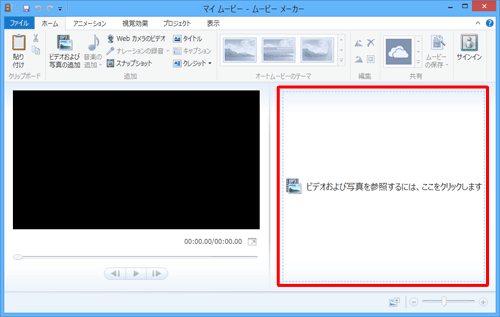
読み込みたい動画ファイルが保存されているフォルダーを表示し、ファイルを選択して「開く」をクリックします。
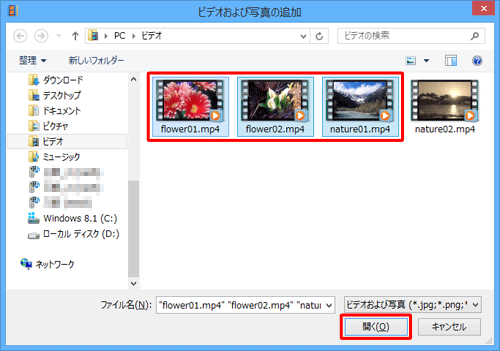
※ 複数のファイルを選択するには、キーボードの「Ctrl」キーを押しながらファイルをクリックします。画面右側に複数の動画が追加されたことを確認します。
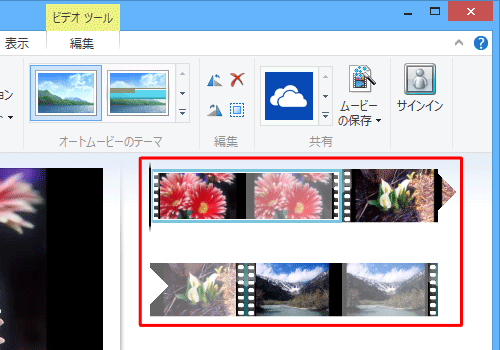
補足
追加された動画の並び順を変更するには、以下の情報を参照してください。
 ムービーメーカー(2012)で動画ファイルを再生する順番を変更する方法
ムービーメーカー(2012)で動画ファイルを再生する順番を変更する方法
以上で操作完了です。
「再生」をクリックし、読み込んだ複数の動画が再生できることを確認してください。
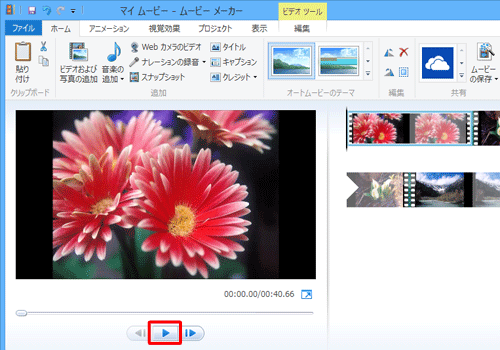
補足
読み込んだ動画にタイトルや切り替え効果を自動で付けるには、以下の情報を参照してください。
 ムービーメーカー(2012)でオートムービー機能を使用する方法
ムービーメーカー(2012)でオートムービー機能を使用する方法完成した映像をムービーとして保存するには、以下の情報を参照してください。
 ムービーメーカー(2012)で編集した映像をパソコンに保存する方法
ムービーメーカー(2012)で編集した映像をパソコンに保存する方法
このQ&Aに出てきた用語
|
|
|










